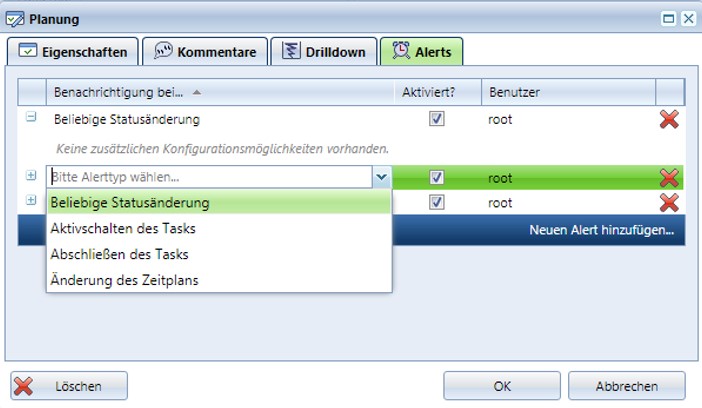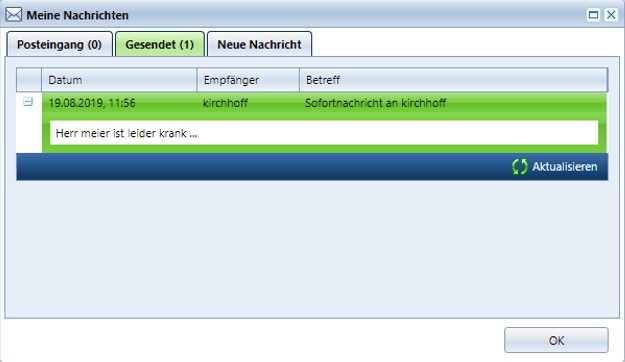Workflow Planung CP Suite Alerts einrichten. Wie Sie im CP-Workflow entsprechende Alerts für die Benachrichtigung und Information weiterer User einrichten können!
Workflow Planung CP Suite Alerts einrichten. CP-Workflow kann bei bestimmten Ereignissen automatisierte Nachrichten versenden. Pro Task können beliebig viele sogenannte Alerts angelegt werden.
Ein Alert besteht jeweils aus einem Alerttyp, welcher festlegt, welches Ereignis den Alert auslösen soll und einem Benutzer, der beim Eintreten des Ereignisses benachrichtigt wird. Die Alerts werden dem jeweiligen Benutzer, genauso wie die über CP-Workflow verschickten Nachrichten, als Benachrichtigung angezeigt,
wenn er CP-Workflow das nächste Mal öffnet.
Darüber hinaus werden sie automatisch als E-Mail versendet. Dazu muss die E-Mail Adresse des Benutzers
im CP-Control Center hinterlegt und ein SMTP-Server eingerichtet sein.
Nutzanwendung des CP-Workflow für Planungsaktivitäten
Teil 1: Allgemein zum CP-Workflow für die Planung
Teil 2: Task’s einrichten
Teil 3: Task’s der Zeitleiste zuordnen
Teil 4: Task’s Abhängigkeiten erstellen
Teil 5: Meilensteine einrichten
Teil 6: Drilldown auf andere Corporate Planner Dateien einrichten
Teil 7: Alert’s einrichten
Teil 8: Administration CP-Workflow Planung einrichten
Um einen Alert anzulegen, öffnen Sie den Reiter „Alert’s“ und klicken Sie auf „Neuen Alert hinzufügen“.
In der Alert-Tabelle erscheint eine neue graue Zeile.
Klicken Sie in das Feld der Spalte „Benachrichtigung bei…“ und wählen Sie einen Alerttypen aus der Liste.
Es stehen die folgenden Alerttypen zur Verfügung:
- „Beliebige Statusänderung“:Das Ereignis wird jedes Mal ausgelöst, wenn sich der Status des Task’s ändert.
- „Aktivschalten des Tasks“: Das Ereignis wird jedes Mal, wenn sich der Status des Task’s auf „aktiv“ ändert.
- „Abschließen des Tasks“: Das Ereignis wird jedes Mal, wenn sich der Status des Task’s auf „geschlossen“ ändert.
„Änderung des Zeitplans“: Das Ereignis wird jedes Mal ausgelöst, wenn der Task verkürzt, verlängert oder verschoben wird. - Wählen Sie nun in der Spalte „Benutzer“ noch einen Benutzer aus. Dabei haben ausschließlich Nutzer mit Administratorrechten die Berechtigung, Alert’s für andere Benutzer anzulegen, zu editieren oder zu löschen. Alle anderen Benutzer dürfen nur für sich selbst Alert’s anlegen. Stellen Sie schließlich noch sicher, dass der Alert durch das Häkchen in der Spalte „Aktiviert?“ aktiv geschaltet ist.
Mit einem Klick auf das „Löschen“-Symbol in jeder Tabellenzeile können Sie Alert’s wieder entfernen.
So können Sie im Rahmen der Planung mit weiteren Usern kommunizieren und diesen Unsern in der Planungsphase über wichtige Veränderungen informieren.
Selbstverständlich können Sie aus dem CP-Workflow heraus per E-Mail für die Planung wichtige weitere Infor-
mationen jederzeit an andere an der Planung Beteiligte über ‚Nachricht senden …‘
Im Folgebeitrag mehr zum Thema: Administration CP-Workflow Planung einrichten
Mehr Informationen zum Thema: Workflow Planung CP Suite Alerts einrichten
unter: kirchhoff-controlling.de
Es ist eine Tatsache, Planung und Budgetierung mit oder ohne Workflow Planung macht den Unterschied zwischen Stress, Mehrarbeit und Kopfschmerzen oder Zufriedenheit im Job und Erhöhung Ihrer Lebensqualität!

Gratis und unverbindlich – 1 Stunde Online Präsentation live!
Erleben Sie die 1.000`fach in der täglichen Controlling Praxis erprobte Business Intelligence Controlling Software Corporate Planner mit all ihren Modulen und Integrationen zur operativen sowie strategischen Unternehmenssteuerung.
Klicken Sie links auf den Button und Wunschtermin anfragen!
Bitte Ihr Kommentar, Frage oder Download Anforderung